safari浏览器下载内容在哪?Safari浏览器是一款免费软件。最近,很多用户在使用该软件下载文件时,发现自己找不到文件。大家都在问Safari浏览器下载的内容在哪里。针对这个问题,小编给大家分享了Safari浏览器中下载内容的位置!
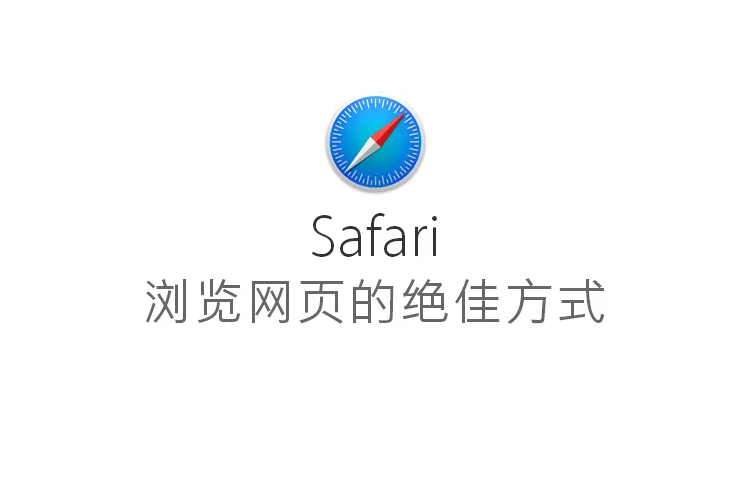
safari浏览器下载内容在哪
1.进入iPhone系统设置,在页面中找到【Safari浏览器】并点击。
2.切换到Safari浏览器设置页面后,在页面中找到【下载】选项并点击。
3、打开下载页面后,页面上可以看到下载的【文件存放位置】。
4. 打开苹果手机主屏幕,向右滑动屏幕,调出手机的【减一屏】。
5、在负一屏页面输入文件并搜索,在结果中打开【文件】应用程序。
6、打开文件主页面后,点击页面右下角的【浏览】图标。
7、跳转到浏览页面后,选择位置栏下的【文件存储位置】。如果您正在查看的位置位于iCloud Drive 上,则单击[iCloud Drive]。
8.切换到iCloud磁盘页面后,在文件夹列表中选择【下载】选项并点击。
9.打开下载页面后,页面上可以看到Safari下载的文件。
分享到: